Fichier multimédia manquant dans WhatsApp, comment le récupérer?
"Mes fichiers médias sauvegardés dans Whatsapp comme des vidéos, des photos, etc ... continuent à disparaître. A chaque fois que j'essaie de les ouvrir sur WhatsApp, j’ai un message d'erreur" Désolé, ce fichier multimédia n'existe pas sur votre carte SD ". Pouvez-vous m’aider à récupérer mes données? "
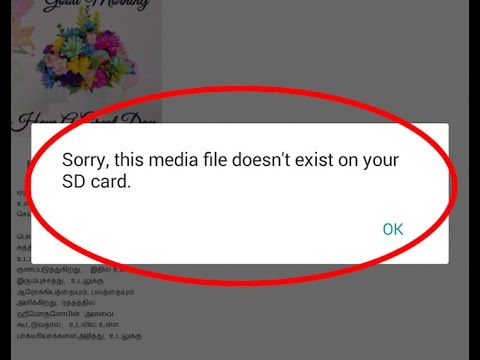
Tout comme le cas ci-dessus, certains utilisateurs ont signalé que lorsqu'ils essayaient d'accéder à WhatsApp pour voir des vidéos ou des photos, ils recevaient ce message d'erreur "Désolé, ce fichier multimédia n'existe pas sur votre carte SD" ou un message similaire , « ce fichier multimédia n'existe pas sur votre stockage interne ». Ces fichiers sont simplement flous et semblent manquer sans raison.
Êtes-vous l'une de ces victimes? Ici, nous vous offrons quelques solutions de dépannage et une solution fiable pour récupérer des messages sur WhatsApp pour vous aider!
Comment corriger l'erreur 'Désolé, ce fichier multimédia n'existe pas sur votre carte SD/stockage interne'
Étape 1. Copier les fichiers multimédias manquants dans le dossier Whatsapp d'origine
Tous les fichiers multimédias comme les images et les vidéos qui arrivent sur votre WhatsApp Messenger sont automatiquement enregistrés dans la Galerie dans le dossier Whatsapp par défaut. Ainsi, lorsque vous obtenez le message d'erreur "Désolé, ce fichier multimédia n'existe pas sur votre carte SD / stockage interne", veuillez d'abord vérifier si vous pouvez trouver ces fichiers dans votre Galerie d’images. Si oui, cela suggère que vous pourriez les déplacer dans un autre dossier.
Pour corriger ce problème, essayez d'accéder aux images et vidéos manquantes dans la mémoire de votre téléphone, copiez et collez-les dans le dossier Whatsapp, puis réessayez d'ouvrir ces fichiers multimédia dans WhatsApp. Vous verrez avec surprise que le problème est résolu.
Étape 2. Essayer de récupérer les fichiers médias WhatsApp manquants avec un logiciel de récupération spécial
Vous ne trouvez pas les fichiers multimédia WhatsApp manquants sur votre téléphone à l'étape 1? Cela signifie que ces fichiers sont endommagés ou supprimés. Essayez donc un logiciel de récupération Android spécial pour les récupérer.
Étape 1. Connectez votre appareil Android à un PC, lancez le logiciel de récupération EaseUS pour Android, puis cliquez sur le bouton "Analyser".
Remarque: Pour que le logiciel reconnaisse et se connecte à votre téléphone ou à votre tablette, assurez-vous que l'appareil a bien été rooté.
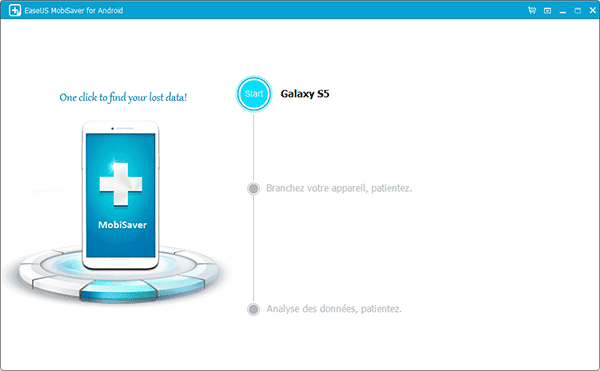
Étape 2. Laissez le logiciel scanner l'appareil pour y trouver toutes les données perdues.
Étape 3. Prévisualisez toutes les photos et vidéos WhatsApp récupérables, sélectionnez ceux que vous voulez récupérer puis cliquez sur le bouton "Récupérer" pour les récupérer.
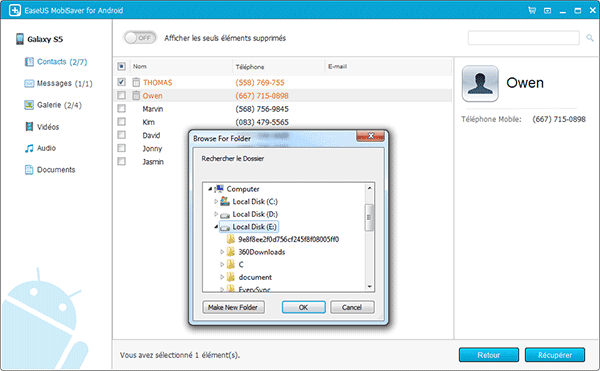
Conseils utiles pour éviter l'erreur "Désolé, ce fichier multimédia n'existe pas sur votre carte SD"
1. Assurez-vous qu'il y a suffisamment d'espace libre sur votre carte SD pour sauvegarder les fichiers multimédia WhatsApp.
2. Assurez-vous que votre carte SD n'est pas en mode lecture seule, ce qui vous permettra d'enregistrer des fichiers multimédia WhatsApp sur la carte.
3. Assurez-vous que votre carte SD est en bonne santé et fonctionne correctement. Une carte SD corrompue ne sauvegardera aucun fichier.
